win11分区要求标准及操作方法
- 分类:Win11 教程 回答于: 2022年06月30日 10:12:42
现在已经有越来越多的人安装Win11系统,很多安装了Win11系统的用户都会遇到这个问题,有时候系统默认的分区不能满足我们的使用需求,也不知道win11分区要求标准及操作方法.接下来小编给大家带来win11分区要求是什么的教程.一起来看看。
工具/原料:
1、操作系统: windows 11
2、品牌型号:华为matebook14
借助win11磁盘管理给系统分区的方法步骤:
小编建议win11的系统分区最少要50G,那么win11分区要求标准及操作方法如下:
1、桌面右键点击此电脑,在打开的菜单项中,选择【管理】。

2、计算机管理窗口,点击左侧存储下的【磁盘管理】。
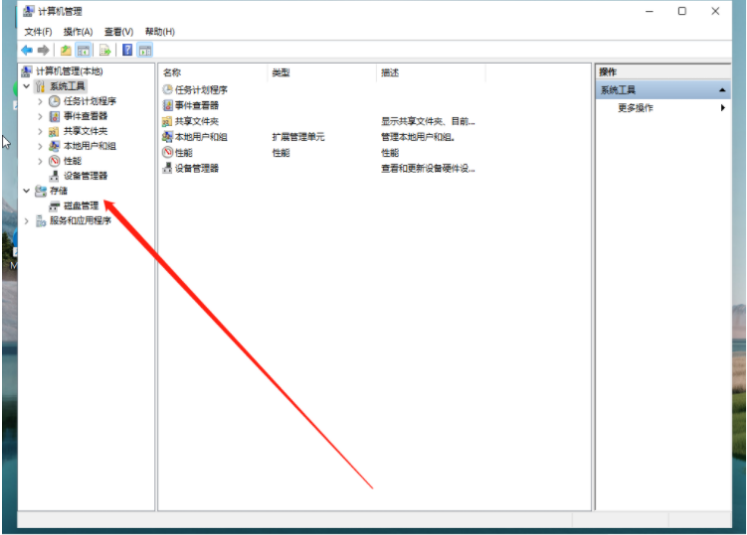
3、选择要分区的磁盘,并点击右键。
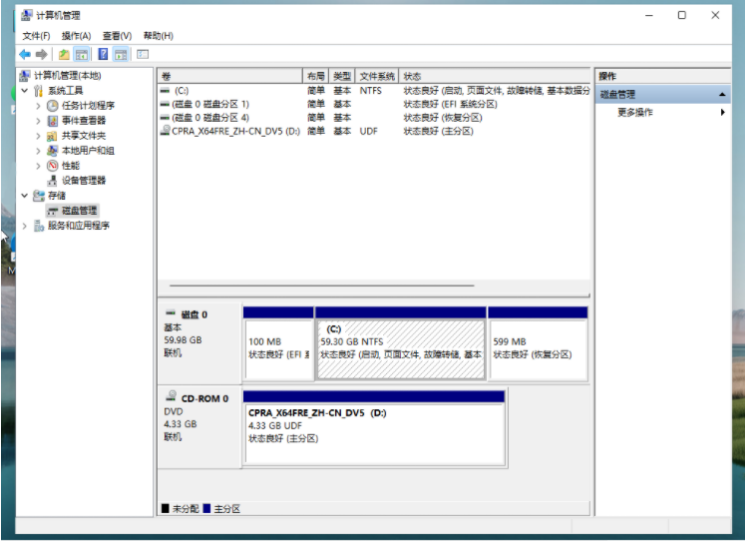
4、在打开的菜单项中,选择【压缩卷】。
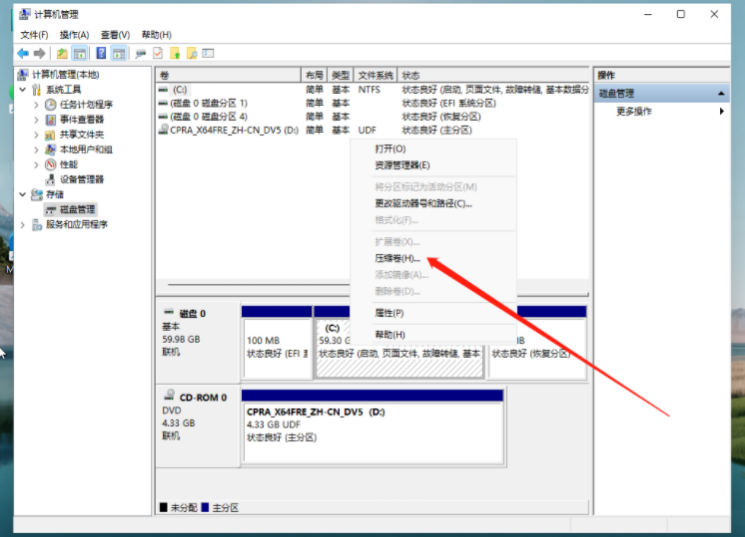
5、此时能够得出压缩空间的数值,输入需要的压缩空间,点击压缩。
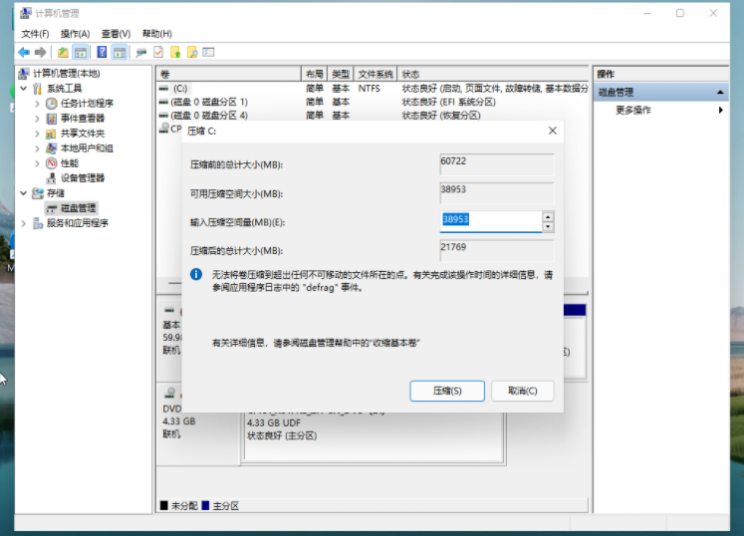
6、压缩完成后,会有一个未分配的分区,点击右键,在打开的菜单项中,选择新建简单卷。

7、新建简单卷向导,点击下一步继续。
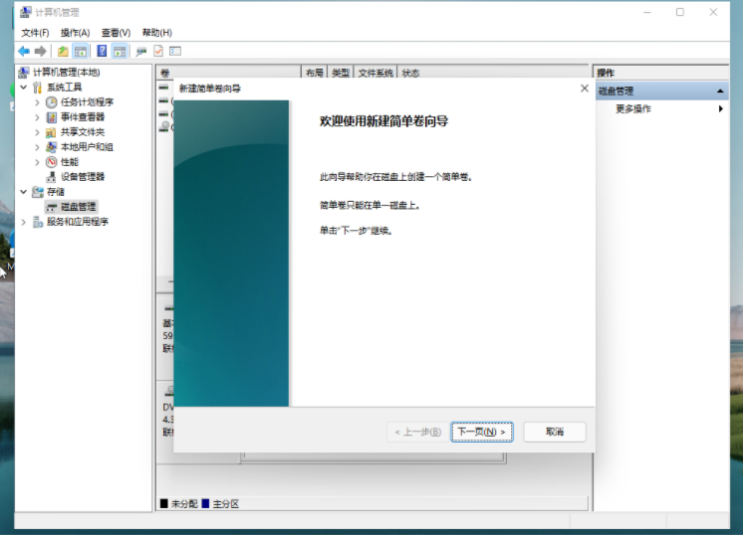
8、新建的简单卷,磁盘格式要选择为NTFS。
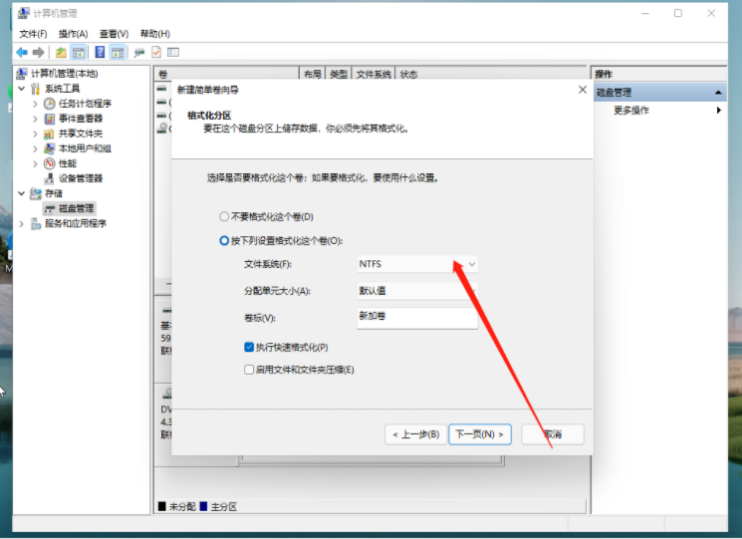
9、最后,进入到此电脑磁盘管理器,就可以看到刚才新建的分区了。
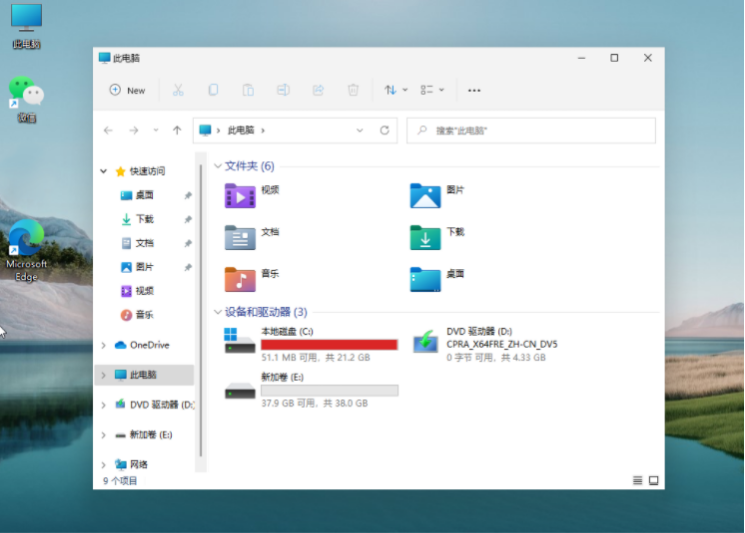
总结:
win11的分区要求为系统盘小为50G,其它的分区可以按上述步骤进行。
以上就是今天小编给大家带来的win11分区要求标准及操作方法,希望对大家有所帮助。
 有用
81
有用
81


 小白系统
小白系统


 1000
1000 1000
1000 1000
1000 1000
1000 1000
1000 1000
1000 1000
1000 1000
1000 1000
1000 0
0猜您喜欢
- 福克斯特声卡兼容Win11,畅享升级体验!..2024/01/08
- Win11镜像文件大小揭秘:惊人的容量引发..2023/12/27
- 联想小新出色版-510S重装系统win11教..2023/03/24
- Win11桌面时钟日历小工具调出方法..2022/10/23
- win11 u盘启动设置的教程2022/02/26
- Win11没有安全策略?快速掌握解决方法与..2024/08/30
相关推荐
- win11任务栏异常的解决方法2022/06/30
- 解决Win11登不上商店问题的详细指南..2024/08/27
- 初心迷失!Win11安装失败怎么办?..2023/11/25
- win11推送进度怎么接受推送的教程..2021/12/19
- 小米平板5可以用win11吗2022/10/18
- 联想win10升级win11系统方法图解..2021/12/01




















 关注微信公众号
关注微信公众号





